¿Ha instalado Windows 10 en su computadora, pero aún no ha activado su licencia? ¿Ve una marca de agua "Activar Windows : acceda a la configuración para activar Windows " en la parte inferior derecha de su pantalla? Esta marca de agua puede ser molesta, especialmente si usa su PC para trabajar o para entretenerse. Afortunadamente, hay soluciones para eliminarlo de forma permanente y completamente aprovechada de su sistema operativo. En este artículo, explicaremos lo que Windows , por qué es importante hacer y cómo eliminar la marca de agua de "activar Windows " en su pantalla.
¿Qué es la activación Windows ?

La activación Windows es un proceso para verificar que su copia de Windows sea genuina y que no se utilice en más dispositivos que los permitidos por la licencia. Activar Windows también le permite beneficiarse de las actualizaciones del sistema Windows el soporte técnico de Microsoft.
Hay dos tipos principales licencia Windows : clave de producto y licencia digital. La clave de producto es un código de 25 caracteres que recibe cuando compra una copia de Windows de Microsoft o de un revendedor. Debe ingresar esta clave al instalar o reinstalar Windows para activar su licencia . La licencia digital es un derecho de activación que está vinculado a su dispositivo y su cuenta de Microsoft. Obtiene una licencia digital cuando actualiza a Windows 10 de forma gratuita desde una copia activada de Windows 7 o Windows 8.1, o cuando compra una nueva PC con Windows 10 preinstalado.
Puede verificar el estado de activación de su PC en la configuración> Actualización y seguridad> Activación. Si su PC está activada, verá el mensaje " Windows está activado". De lo contrario, verá el mensaje " Windows no está activado " y la marca de agua " Windows " aparecerá en su pantalla.
¿Por qué activar Windows ?
Activar Windows tiene varias ventajas:
– Puede estar seguro de que su copia de Windows es legal y cumple con los términos de uso de Microsoft.
– Puede acceder a todas las funciones de personalización Windows , como cambiar el fondo de pantalla, el color de acento, el diseño del menú Inicio, etc.
– Recibe actualizaciones del sistema que mejoran el rendimiento, la estabilidad y la seguridad de su PC.
– Podrás beneficiarte del soporte técnico de Microsoft en caso de que surja un problema con tu PC.
– Puede vincular su licencia digital a su cuenta de Microsoft , lo que facilita la reactivación Windows en caso de cambio de hardware o reinstalación del sistema.
Si no activa Windows, corre el riesgo de:
- Para ver la filigrana "activar Windows " en su pantalla , lo que puede ser vergonzoso y antiestética.
– No poder acceder a de personalización Windows , lo que limita tus posibilidades de personalizar tu PC según tus gustos y necesidades.
– No recibir actualizaciones del sistema , lo que puede hacer que su PC sea vulnerable a errores, virus y ataques maliciosos.
– No recibir soporte técnico de Microsoft, lo que puede dificultar la resolución de los problemas Windows que pueda encontrar con su PC.
– No poder vincular su licencia digital a su cuenta de Microsoft, lo que puede dificultar la reactivación Windows en caso de un cambio de hardware
¿Cómo eliminar la marca de agua "activar Windows " de su pantalla?

Existen varios métodos para eliminar la marca de agua de "activar Windows " de su pantalla. Lo más simple y recomendado es activar Windows con un producto válido o licencia digital . Si no tiene un producto digital o una clave de licencia, puede comprar una de Microsoft o un distribuidor. De lo contrario, puede probar otras soluciones alternativas, pero no están garantizadas y pueden presentar riesgos para su PC.
Este artículo podría interesarte: ¿ Por qué Windows 11 podría aumentar el rendimiento de tu PC?
Activar Windows con una clave de producto
Si tiene una Windows la configuración Windows para marca de agua "Activar Windows . Aquí están los pasos a seguir:
– Vaya a Configuración > Actualización y seguridad > Activación.

– Haga clic en Cambiar clave de producto.
– Ingrese su clave de producto de 25 caracteres y haga clic en Siguiente.
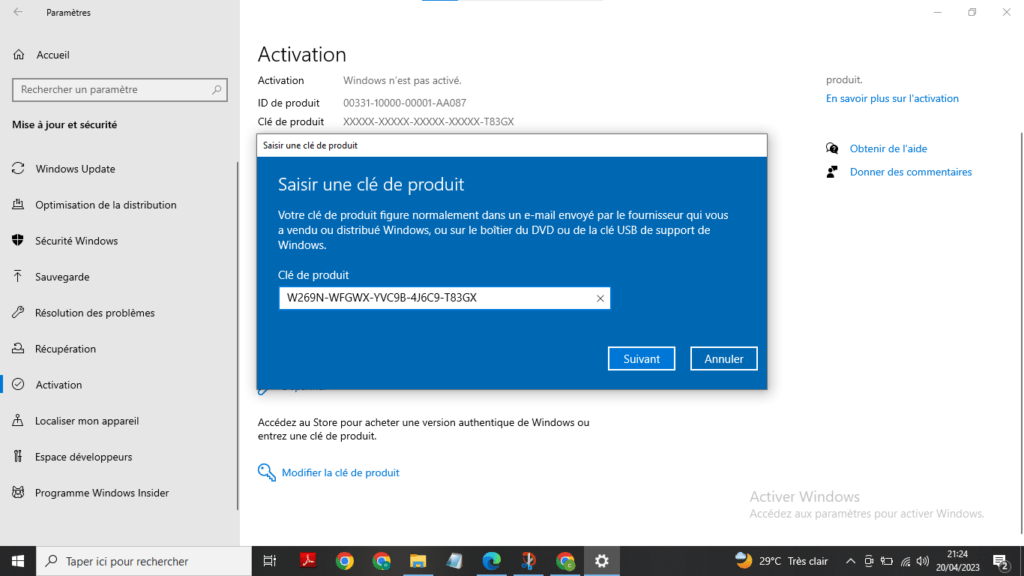
– Siga las instrucciones que aparecen en pantalla para completar la activación.
– Reinicie su PC si es necesario.
Activar Windows con una licencia digital
Si tiene una licencia digital Windows, puede activarla vinculando su licencia a su cuenta de Microsoft. Esto también le permitirá reactivar Windows fácilmente en caso de un cambio de hardware o una reinstalación del sistema. Estos son los pasos a seguir:
– Vaya a Configuración > Cuentas > Su información.

– Haga clic en Iniciar sesión en su cuenta de Microsoft
– Ingrese su dirección de correo electrónico y contraseña de Microsoft y haga clic en Iniciar sesión.

– Vaya a Configuración > Actualización y seguridad > Activación.
– Haga clic en Agregar cuenta.
– Ingrese su dirección de correo electrónico y contraseña de Microsoft nuevamente y haga clic en Iniciar sesión.
– Su licencia digital ahora está vinculada a su cuenta de Microsoft y su PC está activada.
Elimine la marca de agua "Activar Windows " con el símbolo del sistema
Si no tiene un producto digital o marca de agua Activar Windows con el símbolo del sistema. Este método en realidad no activa Windows , pero enmascara temporalmente la marca de agua. Es posible que no funcione en todas las versiones de Windows 10 y puede ser cancelado por las actualizaciones del sistema. Aquí están los pasos a seguir:
– Haga clic en el botón Inicio y escriba cmd.

– Haga clic derecho en Símbolo del sistema y elija Ejecutar como administrador.
– Si UAC le pide permiso, haga clic en Sí.
– En la ventana del símbolo del sistema, escriba el siguiente comando y presione Entrar: bcdedit -set TESTSIGNING OFF

– Reinicie su PC para aplicar los cambios.
Elimine la marca de agua "Activar Windows " con el editor de registro
Otro método para eliminar la marca de agua "Activar Windows " es usar el editor de registro. Este método tampoco activa en realidad Windows pero modifica un valor del registro para ocultar la marca de agua. Es posible que no funcione en todas las versiones de Windows 10 y puede cancelarse mediante actualizaciones del sistema. Además, incluye riesgos de estabilidad y seguridad de su PC si no maneja el registro con cuidado. Aquí están los pasos a seguir:
– Haga clic en el botón Inicio y escriba regedit.

– Haga clic derecho en Editor del Registro y elija Ejecutar como administrador.
– Si UAC le pide permiso, haga clic en Sí.
– En la ventana del Editor del Registro, navegue hasta la siguiente clave: HKEY_CURRENT_USER\Control Panel\Desktop

– Haga clic derecho en un espacio vacío en el panel derecho y elija Nuevo > Valor DWORD (32 bits).
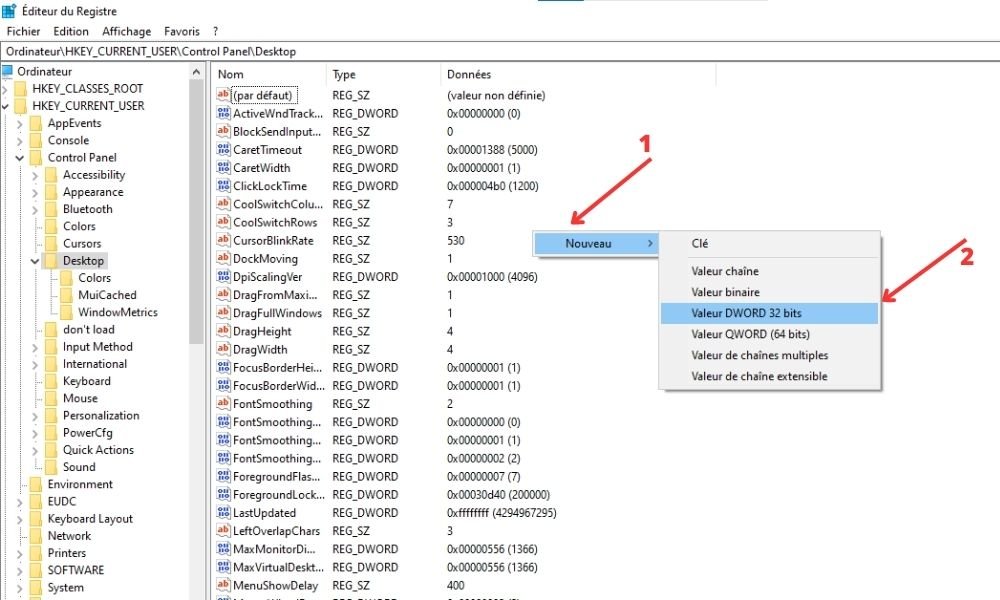
– Asigne un nombre al nuevo valor PaintDesktopVersion y haga doble clic en él.
– En la ventana que se abre, cambie el valor de Datos de 1 a 0 y haga clic en Aceptar.

– Reinicie su PC para aplicar los cambios.
Método comparativo de métodos para eliminar la marca de agua "activar Windows "
| Método | Ventajas | Desventajas |
| Activar Windows con una clave de producto | – Este es el método más simple y seguro – La marca de agua desaparece permanentemente – Windows está realmente activado – Todas las funciones Windows son accesibles | – Debe tener una clave de producto válida |
| Activar Windows con una licencia digital | – Este es el método más conveniente y flexible – La marca de agua desaparece permanentemente – Windows está realmente activado – Todas las características Windows son accesibles – La reactivación Windows se hace más fácil en caso de un cambio de hardware o una reinstalación del sistema | – Debes tener una licencia digital válida – Debes tener una cuenta de Microsoft |
| Eliminar marca de agua con símbolo del sistema | – Este es el método más rápido y sencillo – La marca de agua desaparece temporalmente – No se requiere clave de producto ni licencia digital | – Este no es un método duradero ni confiable – La marca de agua puede reaparecer en cualquier momento – Windows no está realmente activado – Algunas funciones Windows son limitadas – Es posible que este método no funcione en todas las versiones de Windows 10 – Este método se puede deshacer mediante actualizaciones del sistema |
| Eliminar marca de agua con el Editor del Registro | – Este es el método más avanzado y personalizable – La marca de agua desaparece temporalmente – No se requiere clave de producto ni licencia digital | – Este no es un método duradero ni confiable – La marca de agua puede reaparecer en cualquier momento – Windows no está realmente activado – Algunas funciones Windows son limitadas – Es posible que este método no funcione en todas las versiones de Windows 10 – Este método se puede deshacer mediante actualizaciones del sistema – Este método conlleva riesgos para la estabilidad y seguridad de la PC. |
Preguntas frecuentes (FAQ)
¿Cómo sé si mi copia de Windows está activada?
Puede verificar el estado de activación de su PC en la configuración> Actualización y seguridad> Activación. Si su PC está activada, verá el mensaje " Windows está activado ". De lo contrario, verá el mensaje " Windows no está activado" y la marca de agua " Windows " aparecerá en su pantalla.
¿Dónde puedo encontrar mi clave de producto o licencia digital?
Si compró una copia de Windows de Microsoft o de un revendedor, debería haber recibido una clave de producto de 25 caracteres por correo electrónico o en una pegatina. Si compró una PC nueva con Windows 10 preinstalado, debería encontrar la clave del producto en una etiqueta pegada a la carcasa de la PC o en la documentación proporcionada. Si actualizó a Windows 10 de forma gratuita desde una copia activada de Windows 7 o Windows 8.1, tiene una licencia digital vinculada a su dispositivo y a su cuenta de Microsoft.
¿Estoy en riesgo si no activo Windows ?
Si no activa Windows, no corre el riesgo de recibir una sanción legal por parte de Microsoft, pero corre el riesgo de comprometer la seguridad y la estabilidad de su PC. De hecho, sin activación, no recibirá actualizaciones del sistema que solucionen errores, fallas y amenazas. Además, no podrá acceder al soporte técnico de Microsoft si hay un problema con su PC.
¿Puedo usar una clave de producto o una licencia digital en varias PC?
No, no puede usar una clave de producto o una licencia digital en varias PC. Cada clave de producto o licencia digital está asociada con un solo dispositivo y solo se puede transferir bajo ciertas condiciones. Si intenta usar una clave de producto o una licencia digital en varias PC, puede ver la marca de agua " Activar Windows " en todas las PC en cuestión.
¿Puedo activar Windows con una clave de producto o licencia digital de otra versión de Windows ?
No, no puedes activar Windows con una clave de producto o licencia digital de otra versión de Windows. Por ejemplo, no puede activar Windows 10 con una clave de producto o una licencia digital de Windows 7 o Windows 8.1. Debe utilizar una clave de producto o licencia digital que coincida con la versión y edición de Windows que tiene instalada en su PC.




